- ZOOMのミーティングテストに接続してみてください(別のタブに開きます。インストールを促されることがあります)。
- リンク先で、ZOOMミーティングテスト参加ボタンが表示されますので、そこでボタンをクリックしてください(ここの図のクリックは無効です)。
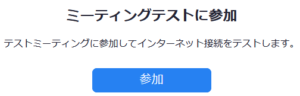
- Zoom Meetingを起動するか確認を求められます。「リンクを開く」をクリックしてテストミーティングに接続しましょう。
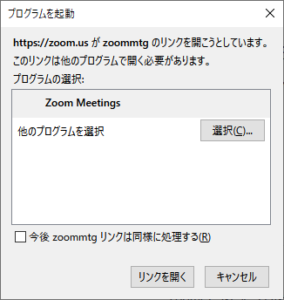
- ZOOM Meetingアプリが起動し、同時に、接続したテストミーティングが開きます。
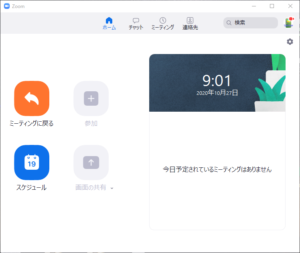 ZOOM Meetingアプリ
ZOOM Meetingアプリ
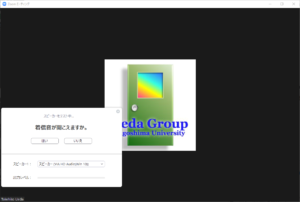 接続したテストミーティング(上田のアイコンも表示されてます)
接続したテストミーティング(上田のアイコンも表示されてます) - スピーカーテストが自動的に起動しています。
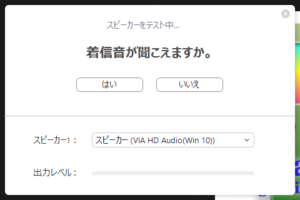 着信音が聞こえるスピーカーを選択し、「はい」を押します。どのスピーカーでも着信音が聞こえない場合は、OSの音量が無音状態になっていないか、または、接続した外部スピーカーの電源が入っているか、音量が小さすぎないかなど確認してください。
着信音が聞こえるスピーカーを選択し、「はい」を押します。どのスピーカーでも着信音が聞こえない場合は、OSの音量が無音状態になっていないか、または、接続した外部スピーカーの電源が入っているか、音量が小さすぎないかなど確認してください。
- マイクテストに移ります。同様にマイクを選択し、声を出してから聞くと、自分の音声が再生されます。(発言予定の全くない視聴者として参加する場合は、マイクがなくても問題ありません)
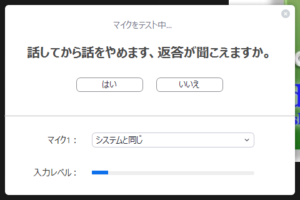 返答が聞こえるマイクを選択し、「はい」を押します。どのマイクでも返答が聞こえない場合は、OSのマイク感度がオフになっていないか、または、接続した外部マイクの電源が入っているか、感度が小さすぎないかなど確認してください。
返答が聞こえるマイクを選択し、「はい」を押します。どのマイクでも返答が聞こえない場合は、OSのマイク感度がオフになっていないか、または、接続した外部マイクの電源が入っているか、感度が小さすぎないかなど確認してください。
- 両方のデバイスが設定できると設定成功が表示されます。
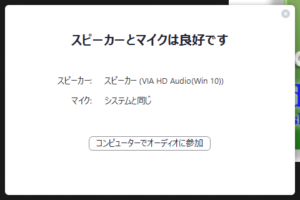 コンピュータでオーディオに参加してください。
コンピュータでオーディオに参加してください。
- 接続できました。
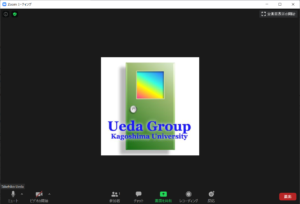
- セルフテストはしばらくするとホストが自動的に切断してきます。
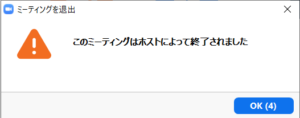 以上でテスト接続は終了です。
以上でテスト接続は終了です。